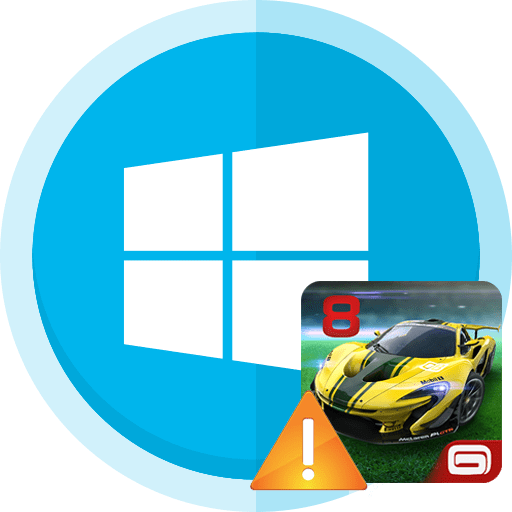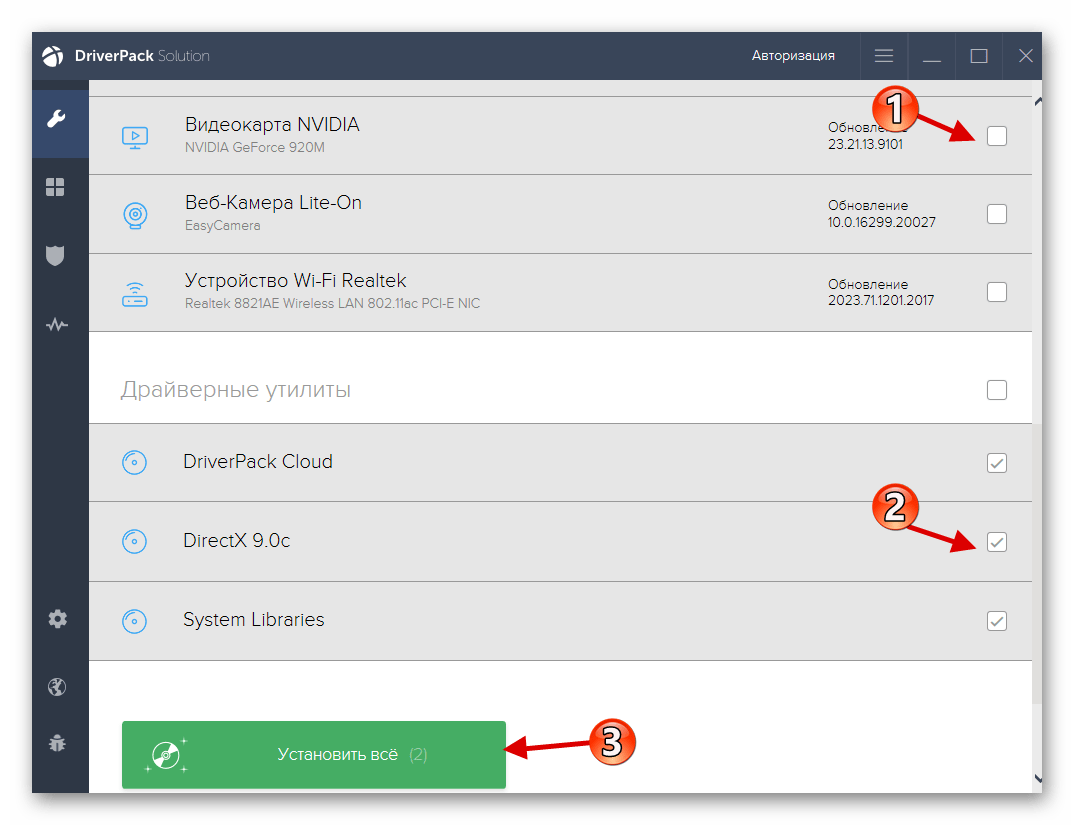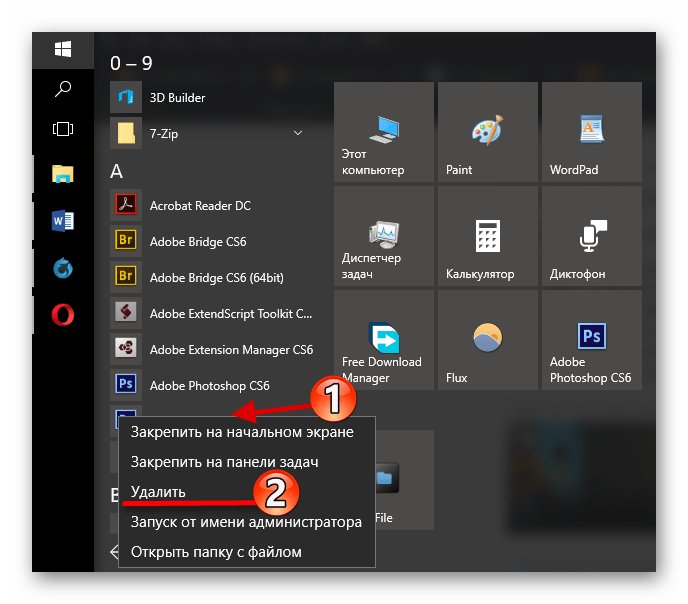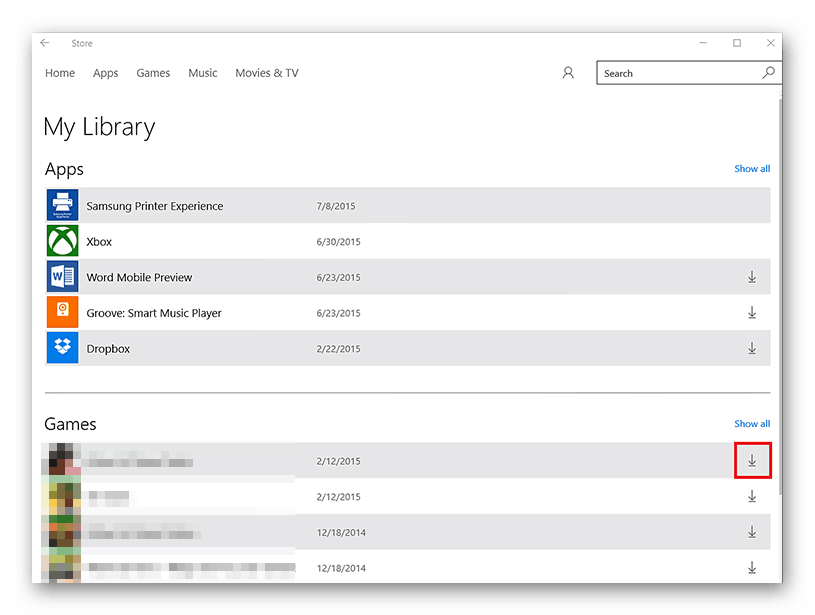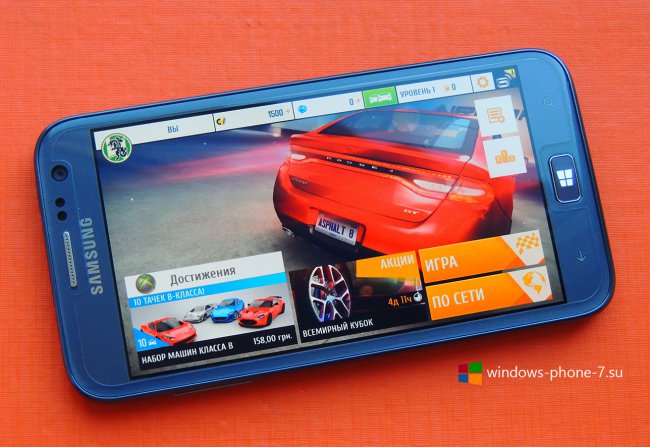На чтение 5 мин. Просмотров 3.7k. Опубликовано 03.09.2019
Asphalt 8: Airborne – гоночная игра-блокбастер, которая покорила миллионы игроков по всему миру. Тем не менее, игра не работает безупречно в Windows 10, так как она запускается при запуске для некоторых игроков.
Таким образом, некоторые фанаты Asphalt 8 обнаружили, что игровое приложение не всегда запускается. Вот несколько потенциальных исправлений для Asphalt 8, если приложение не работает для вас в Windows 10.
Содержание
- Как починить Асфальт 8
- 1. Запустите средство устранения неполадок приложения Магазина Windows
- 3. Отключите Облако Защитника Windows и Защиту в реальном времени
- 4. Сбросить приложение Asphalt 8
- 5. Обновите драйверы Windows
Как починить Асфальт 8
1. Запустите средство устранения неполадок приложения Магазина Windows
Сначала попробуйте исправить Asphalt 8 с помощью средства устранения неполадок приложения Windows Store. Это средство устранения неполадок, которое может восстанавливать неработающие приложения. Вот как вы можете открыть средство устранения неполадок приложения в Windows 10.
- Откройте приложение Cortana, нажав кнопку Cortana на панели задач.
- Введите ключевое слово “устранение неполадок” в поле поиска.
- Нажмите «Устранение неполадок», чтобы открыть окно ниже.

- Выберите средство устранения неполадок Windows Store Apps и нажмите кнопку Запустить средство устранения неполадок .

- Нажмите кнопку Далее на инструменте устранения неполадок, чтобы просмотреть предлагаемые решения.
3. Отключите Облако Защитника Windows и Защиту в реальном времени
Некоторые игроки в Asphalt исправили сбои в игре, отключив настройки Защитника Windows и Защита в режиме реального времени . Так что это может быть эффективным решением, если вы не добавили сторонние антивирусные утилиты в Windows. Вы можете настроить эти параметры следующим образом.
- Нажмите кнопку Пуск и нажмите значок приложения Настройки .
- Выберите «Обновления и безопасность», чтобы открыть окно, расположенное ниже.

- Затем нажмите Защитник Windows, чтобы открыть его настройки.
- Если Защитник Windows включен, вы можете выбрать параметры облачной и постоянной защиты. Нажмите на параметр Защита в реальном времени , чтобы отключить его.
- Затем выберите параметр Облачная защита , чтобы отключить этот параметр.
ТАКЖЕ ПРОЧИТАЙТЕ : защитите свой компьютер от программ-вымогателей и вредоносных программ с помощью нового доступа контролируемых папок Защитника Windows
4. Сбросить приложение Asphalt 8
Сброс приложений может исправить приложения, которые не работают. В Windows 10 есть опция Сбросить , с помощью которой вы можете заново зарегистрировать приложение Asphalt 8. Вы можете сбросить Asphalt 8 следующим образом.
- Откройте Cortana и введите «приложения» в окне поиска.
- Выберите «Приложения и функции», чтобы открыть список приложений в снимке экрана ниже.

- Введите “Асфальт 8” в поле поиска.
- Выберите Asphalt 8: Airborne и нажмите Дополнительные параметры , чтобы открыть кнопку Сбросить .

- Затем нажмите кнопку Сбросить .
- Откроется диалоговое окно, сообщающее, что при сбросе приложения удаляются его данные. Нажмите Сбросить еще раз, чтобы заново зарегистрировать приложение Asphalt 8.
5. Обновите драйверы Windows
Сбои Asphalt 8 могут быть вызваны устаревшими драйверами устройств. Вы можете обновить все свои драйверы с помощью программного обеспечения, такого как Driver Booster . Тем не менее, драйвер видеокарты, вероятно, самый важный для приложений 3D-игр. Вот как вы можете вручную обновить драйвер видеокарты.
- Нажмите клавишу Win + R, чтобы открыть Run.
- Введите ‘dxdiag‘ в текстовом поле «Выполнить» и нажмите клавишу возврата.

- Запишите сведения об операционной системе и видеокарте на вкладках «Диагностический инструмент DirectX» и «Отображение».

- Теперь откройте веб-сайт производителя графической карты.
- Откройте раздел загрузки драйверов на сайте, который может содержать окно поиска или раскрывающиеся меню. Если у него есть окно поиска, введите вашу видеокарту в поле поиска, чтобы найти драйверы для него.
- Выберите, чтобы загрузить последнюю версию совместимого драйвера для вашей видеокарты, если доступно более новое обновление.
- Откройте меню Win + X, нажав горячую клавишу Win + X и выберите Диспетчер устройств .

- Дважды щелкните Отображать адаптеры в диспетчере устройств.
- Нажмите правой кнопкой мыши указанную видеокарту и выберите Обновить драйвер .
- Выберите параметр Просмотреть мой компьютер для поиска драйверов .

- Нажмите кнопку Обзор и выберите папку, в которую вы сохранили драйвер обновления.
- Нажмите кнопку Далее , когда выберете папку.
- Перезагрузите Windows, когда будет предложено это сделать.
Автоматическое обновление драйверов
Обновление драйверов вручную – это сложная процедура, которая может привести к необратимому повреждению вашего ПК при установке неправильных версий драйверов. Мы предлагаем сделать это автоматически с помощью инструмента обновления драйверов Tweakbit .
Этот инструмент одобрен Microsoft и Norton Antivirus и предотвратит потерю файлов и повреждение системы. После нескольких испытаний наша команда пришла к выводу, что это наиболее автоматизированное решение. Вот краткое руководство, как это сделать.
-
- Загрузите и установите средство обновления драйверов TweakBit
-
После установки программа автоматически начнет сканирование вашего компьютера на наличие устаревших драйверов. Driver Updater проверит установленные вами версии драйверов по своей облачной базе данных последних версий и порекомендует правильные обновления. Все, что вам нужно сделать, это дождаться завершения сканирования.
-
По завершении сканирования вы получите отчет обо всех проблемных драйверах, найденных на вашем ПК. Просмотрите список и посмотрите, хотите ли вы обновить каждый драйвер по отдельности или все сразу. Чтобы обновить один драйвер за раз, нажмите ссылку «Обновить драйвер» рядом с именем драйвера. Или просто нажмите кнопку «Обновить все» внизу, чтобы автоматически установить все рекомендуемые обновления.
Примечание. Некоторые драйверы необходимо установить в несколько этапов, поэтому вам придется нажмите кнопку «Обновить» несколько раз, пока все его компоненты не будут установлены.
Серия гоночных игр по асфальту получила широкое признание во всем мире. И почему бы нет? Поговорим об исключительном игровом процессе, графике и многом другом, а Asphalt просто извлекает лучшее из всего. Они постоянно прогрессируют с каждым обновлением. Хотя Gameloft была очень озабочена всей серией Asphalt, в последнее время игроки, похоже, расстраиваются из-за внезапных сбоев и всех других проблем, с которыми они сталкиваются во время своего игрового процесса. Одна из основных проблем заключается в том, что Asphalt 8 или 9 не работает в игровых системах Windows.
Не говоря уже о том, что Asphalt 8 и 9, не работающие в Windows 10/11, в последнее время были одной из самых бросающихся в глаза проблем. Поскольку пользователи, похоже, постоянно сталкиваются с проблемой, связанной с тем, что их игра Asphalt не запускается на их ПК, действительно ли есть решение для этого? Возможно, ответ — большое ДА. Сегодня мы рассмотрим некоторые исправления того же самого. Итак, приступим.
Содержание страницы
-
Исправлено: Asphalt 8 или 9 не работает в Windows 11/10.
- 1. Обновите драйверы Windows
- 2. Сбросить приложение Asphalt
- 3. Запустите средство устранения неполадок приложения Магазина Windows
- 4. Переустановите Asphalt 8
- 5. Проверьте Центр обновления Windows
- Заключение
Исправлено: Asphalt 8 или 9 не работает в Windows 11/10.
Игра Asphalt, которая не работает на вашей Windows 10/11, явно не является ошибкой вашей Windows. Вместо этого могут быть разные причины, по которым проблема постоянно возникает. Давайте посмотрим, почему это может произойти и как с этим бороться.
1. Обновите драйверы Windows
В большинстве случаев вы можете столкнуться с этой проблемой, если на вашем компьютере установлены устаревшие драйверы. Поэтому проверьте наличие драйверов для Windows и при необходимости обновите их. Чтобы обновить драйверы Windows, вы можете воспользоваться помощью, выполнив следующие действия:
- Нажмите клавишу Win + R, чтобы открыть меню «Выполнить».
- Теперь введите «dxdiag» в текстовое поле и нажмите кнопку «ОК», чтобы открыть «Инструмент диагностики DirectX».
- Проверьте сведения о вашей видеокарте и системе средства диагностики DirectX на вкладке «Дисплей».
- Затем откройте браузер и найдите веб-сайт производителя графической карты.
- Найдите последнюю версию драйвера для своей графической карты и загрузите ее.
- Теперь откройте диспетчер устройств. Кроме того, вы также можете нажать клавишу Win + X.
- Щелкните «Display Adapter» («Адаптер дисплея»), щелкните правой кнопкой мыши имя графической карты и выберите «Обновить».
- Затем нажмите «Обзор на моем компьютере» для поиска драйверов.
- Выберите папку, в которую вы ранее загрузили драйвер, и нажмите Далее.
- Следуйте инструкциям, и ваш драйвер будет обновлен в кратчайшие сроки.
2. Сбросить приложение Asphalt
Если вы используете Windows 10, она предоставляет вам функцию сброса. Эта функция может быть полезна, когда приложение перестает работать. Следовательно, то же самое может быть полезно, когда ваше приложение Asphalt 8/9 также не работает.
- Откройте настройки из меню «Пуск».
- Перейдите в Приложения> Приложения и функции.
- Теперь найдите Asphalt 8.
- Выберите приложение и нажмите Advanced Option.
- Наконец, нажмите кнопку «Сброс». Помните, что перезагрузка приложения приведет к удалению всех его данных.
- Как только это будет сделано правильно, повторно зарегистрируйте приложение, и вы сможете играть в свою игру без дальнейших препятствий.
3. Запустите средство устранения неполадок приложения Магазина Windows
Часто устранение неполадок Магазина Windows было успешным решением таких проблем. И, надеюсь, он работает с приложением Asphalt, которое тоже не работает. Вот как запустить средство устранения неполадок.
- Откройте Cortana и найдите параметр устранения неполадок.
- Нажмите на опцию Устранение неполадок.
- Выберите средство устранения неполадок приложения Магазина Windows и нажмите кнопку «Запустить средство устранения неполадок».
- Нажмите кнопку «Далее», чтобы продолжить процесс.
4. Переустановите Asphalt 8
Если ваш файл Asphalt будет поврежден или если определенный файл отсутствует, это может создать такие проблемы. Следовательно, переустановка приложения и установка недостающих файлов исправят его.
- Запустите приложение «Настройки» на вашем ПК.
- Щелкните «Приложения»> «Приложение и функции» и найдите приложение «Асфальт».
- Выберите Asphalt 8/9 и нажмите кнопку «Удалить».
- Нажмите кнопку «Удалить» еще раз, чтобы удалить приложение.
- Теперь переустановите игру и откройте ее снова.
5. Проверьте Центр обновления Windows
Запуск в старой версии Windows может вызвать различные проблемы из ниоткуда. Однако получение последней версии, несомненно, улучшит общую производительность вашей системы. Итак, если у вас возникли проблемы с тем, что ваш Asphalt 8/9 не работает в вашей Windows, вы также можете попробовать обновить свою систему Windows.
- Откройте Кортану и найдите обновления.
- Щелкните Проверить наличие обновлений.
- Если для вашей системы доступны какие-либо новые обновления, они появятся на экране.
- Наконец, нажмите кнопку «Загрузить», чтобы обновить Windows.
Заключение
Если Asphalt 8/9 не работает на вашей Windows 10/11, вероятно, это связано с одной из этих проблем. И, как уже упоминалось, вы можете работать над исправлениями, чтобы проверить, в чем вы застряли. Обратите внимание, что некоторые из исправлений сотрут все ваши игровые данные, поэтому подумайте, прежде чем продолжить процедуру. Кроме того, вы также можете попробовать некоторые другие решения, такие как отключение облаков защитника и защиты в реальном времени или просто откат обновлений Windows. Проверьте, что работает для вас, и дайте нам знать в комментариях ниже.
Статьи по Теме:
- Исправлено: Jurassic World Evolution 2 не удалось сохранить / загрузить ошибку
- Исправлено: FPS в Call of Duty Vanguard сильно падает, увеличьте его
- Как исправить проблему мерцания экрана Black One Blood Brothers в Steam
- Исправлено: контроллер / геймпад Farming Simulator 22 не работает на ПК.
- Есть ли исправление для Battlefield 2042: достигнута ошибка ограничения?
Asphalt 8 не обновляется на windows 10
Asphalt 8: Airborne — это гоночная игра-блокбастер, которая покорила миллионы игроков по всему миру. Тем не менее, игра не работает безупречно в Windows 10, так как она вылетает при запуске для некоторых игроков.
Таким образом, некоторые фанаты Asphalt 8 обнаружили, что игровое приложение не всегда запускается. Вот несколько потенциальных исправлений для Asphalt 8, если приложение не работает для вас в Windows 10.
Как починить Асфальт 8
1. Запустите средство устранения неполадок приложения Магазина Windows
Сначала попробуйте исправить Asphalt 8 с помощью средства устранения неполадок приложения Магазина Windows. Это средство устранения неполадок, которое может восстанавливать приложения, которые не работают. Вот как вы можете открыть средство устранения неполадок приложения в Windows 10.
- Откройте приложение Cortana, нажав кнопку Cortana на панели задач.
- Введите ключевое слово «устранение неполадок» в поле поиска.
- Нажмите «Устранение неполадок», чтобы открыть окно ниже.
- Выберите средство устранения неполадок приложений Магазина Windows и нажмите кнопку « Запустить средство устранения неполадок» .
- Нажмите кнопку « Далее» на устройстве устранения неполадок, чтобы просмотреть предлагаемые решения.
3. Отключите Облако Защитника Windows и защиту в реальном времени
Некоторые игроки в Asphalt исправили сбои в игре, отключив Облако Защитника Windows и настройки защиты в режиме реального времени . Так что это может быть эффективным решением, если вы не добавили сторонние антивирусные утилиты в Windows. Вы можете настроить эти параметры следующим образом.
- Нажмите кнопку «Пуск» и щелкните значок приложения « Настройки» .
- Выберите «Обновления и безопасность», чтобы открыть окно, расположенное ниже.
- Затем нажмите Защитник Windows, чтобы открыть его настройки.
- Если Защитник Windows включен, вы можете выбрать «Облачная защита» и «Защита в режиме реального времени». Нажмите на параметр Защита в реальном времени, чтобы отключить его.
- Затем выберите параметр « Облачная защита», чтобы отключить этот параметр.
ТАКЖЕ ПРОЧИТАЙТЕ: Защитите свой компьютер от вымогателей и вредоносных программ с помощью нового контролируемого доступа к папкам Защитника Windows.
4. Сбросить приложение Asphalt 8
Сброс приложений может исправить приложения, которые не работают. В Windows 10 есть опция сброса, с которой вы можете перерегистрировать приложение Asphalt 8. Вы можете сбросить Asphalt 8 следующим образом.
- Откройте Cortana и введите «приложения» в это окно поиска.
- Выберите «Приложения и функции», чтобы открыть список приложений в снимке экрана ниже.
- Введите «Асфальт 8» в поле поиска.
- Выберите Asphalt 8: Airborne и нажмите Advanced options, чтобы открыть кнопку Reset .
- Затем нажмите кнопку сброса .
- Откроется диалоговое окно, сообщающее, что сброс приложения приведет к удалению его данных. Нажмите Reset еще раз, чтобы заново зарегистрировать приложение Asphalt 8.
5. Обновите драйверы Windows
Сбои Asphalt 8 могут быть связаны с устаревшими драйверами устройств. Вы можете обновить все свои драйверы с помощью программного обеспечения, такого как Driver Booster . Тем не менее, драйвер видеокарты, вероятно, самый важный для приложений 3D-игр. Вот как вы можете вручную обновить драйвер видеокарты.
- Нажмите клавишу Win + R, чтобы открыть Run.
- Введите «dxdiag» в текстовом поле «Выполнить» и нажмите клавишу «Return».
- Запишите сведения об операционной системе и видеокарте на вкладках «Система» и «Дисплей» инструмента диагностики DirectX.
- Теперь откройте веб-сайт производителя графической карты.
- Откройте раздел загрузки драйверов на сайте, который может содержать окно поиска или раскрывающиеся меню. Если у него есть окно поиска, введите вашу видеокарту в поле поиска, чтобы найти драйверы для него.
- Выберите, чтобы загрузить последнюю версию совместимого драйвера для вашей видеокарты, если доступно более новое обновление.
- Откройте меню Win + X, нажав горячую клавишу Win + X, и выберите, чтобы открыть диспетчер устройств .
- Дважды щелкните Отображать адаптеры в диспетчере устройств.
- Щелкните правой кнопкой мыши по вашей графической карте и выберите « Обновить драйвер» .
- Выберите опцию Обзор моего компьютера для драйвера .
- Нажмите кнопку « Обзор» и выберите папку, в которую вы сохранили драйвер обновления.
- Нажмите кнопку Далее, когда вы выбрали папку.
- Перезагрузите Windows, когда будет предложено сделать это.
Автоматическое обновление драйверов
Обновление драйверов вручную — это сложная процедура, которая может привести к необратимому повреждению вашего ПК при установке неправильных версий драйверов. Мы предлагаем сделать это автоматически с помощью инструмента Tweakbit Driver Updater .
Этот инструмент одобрен Microsoft и Norton Antivirus и предотвратит потерю файлов и повреждение системы. После нескольких испытаний наша команда пришла к выводу, что это наиболее автоматизированное решение. Вот краткое руководство, как это сделать.
-
- Загрузите и установите TweakBit Driver Updater
- После установки программа начнет сканирование вашего компьютера на наличие устаревших драйверов автоматически. Driver Updater проверит установленные вами версии драйверов по своей облачной базе данных последних версий и порекомендует правильные обновления. Все, что вам нужно сделать, это дождаться завершения сканирования.
- По завершении сканирования вы получите отчет обо всех проблемных драйверах, найденных на вашем ПК. Просмотрите список и посмотрите, хотите ли вы обновить каждый драйвер по отдельности или все сразу. Чтобы обновить один драйвер за раз, нажмите ссылку «Обновить драйвер» рядом с именем драйвера. Или просто нажмите кнопку «Обновить все» внизу, чтобы автоматически установить все рекомендуемые обновления.
Примечание. Некоторые драйверы необходимо устанавливать в несколько этапов, поэтому вам придется нажимать кнопку «Обновить» несколько раз, пока не будут установлены все его компоненты.
Отказ от ответственности : некоторые функции этого инструмента не являются бесплатными.
6. Проверьте наличие обновлений Windows.
Обновления Windows могут решить многочисленные проблемы и обновить некоторые системные драйверы. Некоторые игроки также обнаружили, что Asphalt 8 не работает в некоторых ранних сборках. Таким образом, последние обновления Windows могут реально исправить Asphalt 8.
Поэтому убедитесь, что служба Windows Update включена. Вы также можете вручную проверить наличие обновлений следующим образом.
- Введите «обновления» в поле поиска Cortana.
- Выберите Проверить наличие обновлений, чтобы открыть окно, расположенное ниже.
- Затем нажмите кнопку Проверить наличие обновлений .
- Если имеются доступные обновления для Windows, нажмите кнопку « Загрузить» .
7. Откат обновления Windows с восстановлением системы
Это может показаться противоречащим предыдущему решению обновления Windows, но некоторые игроки также обнаружили, что Asphalt 8 перестает работать сразу после обновления.
Если игра перестает работать для вас после недавнего обновления, использование средства восстановления системы может исправить это. Восстановление системы удалит обновления, которые не предшествуют выбранной точке восстановления. Вот как вы можете удалить обновления Windows с помощью функции «Восстановление системы».
- Введите «rstrui» в «Выполнить» и нажмите ОК, чтобы открыть окно ниже.
- Нажмите кнопку « Далее», чтобы открыть список точек восстановления.
- Некоторые из перечисленных точек восстановления могут быть обновлениями Windows. Выберите точку автоматического восстановления, которая предшествует последнему обновлению.
- Вы также можете нажать кнопку « Сканировать на наличие уязвимых программ», в которой будет отображено все программное обеспечение, которое будет удалено точкой восстановления, как показано на снимке непосредственно ниже. Восстановление системы удалит стороннее программное обеспечение, установленное после точки восстановления, а также обновления.
- Нажмите кнопку « Далее» и нажмите « Готово» для отката Windows.
8. Переустановите Асфальт 8
Переустановка Asphalt может исправить поврежденные или отсутствующие игровые файлы. Однако это исправление должно быть последним средством, так как вы также потеряете свои игровые данные. Вот как вы можете переустановить Asphalt 8.
- Введите ключевое слово «приложения» в поле поиска Cortana.
- Выберите Приложения и функции, чтобы открыть окно прямо под ним.
- Выберите Asphalt 8: Airborne в списке приложений и нажмите кнопку « Удалить» .
- Нажмите Удалить еще раз, чтобы удалить приложение.
- После этого нажмите кнопку « Получить игру» на этой веб-странице, чтобы снова добавить Asphalt 8 в Windows 10.
Это несколько исправлений, которые могут привести к запуску и запуску Asphalt Airborne в Windows 10. Обратите внимание, что вместо этого вы можете запустить приложение Asphalt 8 с эмулятором Android. Прочтите этот пост, чтобы узнать, как разрешить сбой игры в Windows.
Источник
Asphalt 8 не обновляется на windows 10
Правила для всех гостей и участников клуба:
[*] В клубе в полной мере действуют Правила форума
[*] Старайтесь придерживаться тематики клуба и не увлекаться оффтопом
[*] Убирайте изображения под спойлер. Думайте о пользователях, которые посещают форум через мобильный интернет!
Подайте заявку!
В заявке нужно указать:
- Устройство, на котором вы играете (можно и несколько устройств).
- Ваш ник на форуме.
- Точную платформу на которой играете (например android или windows 8.1).
- Ваш ник в Game Center (для iOS) / Ссылка на вашу страницу в Facebook или Google+ .
- Ваше отношение к читам.
- По желанию, вы можете написать небольшой отзыв или ваше впечатление о игре. Напишите о том, что вам нравится, что вас поразило в игре. Проявите фантазию 😉 .
правильная заявка на примере платформы IOS
- Ник на форуме — naruk
- Устройство — iPad mini
- Платформа — IOS
- Ник в Game Center — (:KUKAMANGA:) / https://www.facebook.com/kukamanga1
- Ваше отношение к читам пишем сами))
- Обожаю играть в мультиплеер! Особенно когда у соперников примерно одинаковые машины! Постоянно едем кучей, бортуемся и вообще полных контакт!))) Даже если приехал не первым все равно доволен! Адреналин!)
Взломов нет, но Вы держитесь там. Вам всего доброго, хорошего настроения и здоровья!
Я не могу синхронизировать игровой прогресс на нескольких устройствах.
Перед синхронизацией подождите некоторое время.
Как изменить язык игры?
Выберите пункт «Настройки» в главном меню игры (верхний правый угол, рядом со значком Gameloft). После этого выберите значок языка и флаг, соответствующий нужному языку.
Как выбрать соц. сеть по умолчанию?
Нажмите на ваш логотип в главном меню игры (в верхнем левом углу экрана), чтобы открыть меню профиля. В этом меню вы увидите несколько вкладок — выберите вкладку, озаглавленную «Общение», а затем выберите нужную соц. сеть.
Как изменить тонировку стекол автомобиля? Как нанести деколи?
Изменение цвета машины влияет на цвет затемнения окон и любых графических элементов окраски. В этой версии игры наносить деколи на авто нельзя.
Как изменить цвет автомобиля?
В меню гаража или в меню выбора автомобиля нажмите на значок «Покраска» и выберите нужный цвет. В зависимости от требований владельца лицензии на автомобиль, некоторые цвета могут быть недоступны.
Как посмотреть статистику друга?
Нажмите на значок «Друзья» в главном меню. Здесь отображаются все действия ваших друзей в игре. Если вы перейдете на вкладку «Друзья», вы увидите подробный список. Выберите любого из друзей, чтобы увидеть подробное описание их достижений. Кроме того, вы можете нажать на свой логотип, чтобы открыть меню профиля. В меню профиля вы можете выбрать вкладку «Общение». Если вы подключены к соц. сети, вы увидите список друзей, в котором также сможете просмотреть статистику каждого.
Как бросить вызов другу?
В некоторых заездах в режиме карьеры у вас будет возможность добавить призрака (нижний левый угол экрана). Нажмите на значок, чтобы выбрать призрак, сохраненный одним из ваших друзей — таким образом, вы автоматически бросите ему вызов.
Как добавить друга в лобби сетевой игры?
В сетевой локальной гонке по Wi-Fi один из игроков должен создать игровую комнату, нажав на значок «Создать». Как только комната создана, другие игроки могут присоединиться к ней, нажав на значок «Подключиться» и выбрав нужный заезд из списка.В глобальной сетевой игре соревнуются игроки со всего мира. Система подбора соперников подбирает игроков с приблизительно равными авто, рейстингом и позицией в списке лучших игроков. Нажмите на значок «Глобальная сетевая игра», выберите авто, затем нажмите на значок «Подключиться» и выберите вид заезда.
Как принять вызов друга в окне друзей?
Нажмите на соответствующий вызов окне друзей. Игра автоматически загрузит призрак гонки, сохраненный вашим другом. Выберите автомобиль и начните гонку с призраком. Нажав на значок «Друзья» в главном меню игры, вы откроете хронике, где сможете прочитать все сообщения от друзей.
Как добавлять друзей в трекере Asphalt?
Нажмите на ваш логотип в главном меню игры (в верхнем левом углу экрана), чтобы открыть меню профиля. В этом меню вы увидите несколько вкладок — выберите вкладку, озаглавленную «Общение» и подключитесь к Game Center или Facebook. Вы можете добавлять друзей из Facebook и получать сообщения об их действиях в игре в окне друзей, расположенном в главном меню игры. Если вы подключились к соц. сети, вы можете перейти в раздел друзей прямо из главного меню.
Призрак — это сохранение траектории вашего движения в гонке. В игре призрак отображается в виде полупрозрачного автомобиля, который полностью повторяет действия игрока в сохраненном заезде. После окончания заезда, в котором поддерживается сохранения призраков (на логотипах таких заездов вы увидите значок с синим алмазом), вы сможете сохранить призрак, нажав на соответствующий значок.
Как изменить систему измерений?
В меню настроек, которое доступно из главного меню и меню паузы, выберите пункт «Звук и изображение». В нижней части экрана вы найдете настройку «Система измерения».
Как настроить громкость музыки, эффектов и двигателя?
Все эти настройки доступны в меню настроек, перейти в которое вы можете из главного меню и меню паузы. Выберите раздел «Звук и изображение». Для настройки громкости используйте соответствующие регуляторы.
Почему я не получаю денежный приз за завершение гонки?
За гонки в локальной сетевой игре по Wi-Fi призы не полагаются. Вы получите деньги за гонки в режиме Карьеры и за рейтинговые гонки по сети.
Почему я не могу попасть в сетевую игру?
iPhone 4 и iPod touch 4 не имеют доступа к сетевой игре.
Почему я не вижу своих друзей из GL LIVE?
Игра не поддерживает эту функцию. Вы можете добавить друзей из другой соцсети.
Как сбросить игровой прогресс?
В Asphalt 8 нет такой возможности. Однако вы можете войти под другой учетной записью Facebook или Game Center/Google+ для начала новой карьеры.
Можно ли продать автомобиль?
Asphalt 8 поддерживает AirPlay?
Да. Для игры через Apple TV: 1. Перейдите в панель задач, дважды нажав кнопку Домой. 2. Проведите по панели задач слева направо, чтобы включить функцию отражения. 3. Нажмите на значок, выглядящий как прямоугольник с треугольником внутри. 4. Нажмите вкладку Apple TV. Переведите тумблер «Отражение» в положение ВКЛ. 5. Теперь дисплей вашего устройства должен отображаться на экране телевизора. 6. Запустите Asphalt 8, и оно автоматически перейдет в режим переносного контроллера. Выполните эти шаги на каждом устройстве для игры.
Игра тормозит на моем Galaxy Note 2. Как быть?
Для наилучшей производительности рекомендуем отключить режим сохранения энергии и отключить фоновые приложения во время игры в Asphalt 8.
Как настроить управление? Я хочу выставить свою схему управления, как в Asphalt 7.
К сожалению, в Asphalt 8 такой возможности нет. Выберите наиболее подходящую вам в меню настроек.
Как получить новый уровень?
Поднять уровень можно, принимая участие в Мировом чемпионате (сетевая игра). За каждую гонку в Мировом чемпионате вы получите количество опыта, зависящее от занятого места: за победу дадут больше опыта, чем за участие.
Что такое Бочка и Переворот?
Бочка — воздушный маневр в Asphalt 8, отправляющий автомобиль в штопор. Его можно выполнить, заехав на закрученный трамплин на высокой скорости. Переворот — еще один воздушный маневр, при выполнении которого автомобиль переворачивается в воздухе. Его можно выполнить, войдя в дрифт на обычном трамплине. За каждый из этих маневров вы получите нитро. За один прыжок можно выполнить несколько бочек или переворотов, что позволит быстро заполнить шкалу нитро.
Как посмотреть список своих наград?
В главном меню игры нажмите на ваш логотип в верхнем левом углу экрана, чтобы открыть меню профиля. В этом меню вы увидите несколько вкладок — выберите вкладку, озаглавленную «Медали».
Как изменить положение камеры?
Вы можете изменить его во время гонки, надав на значок камеры в верхнем правом углу экрана. Также вы можете воспользоваться этой функцией в меню Паузы.
Есть ли в игре зеркало заднего вида?
Нет. Во время гонки у вас не будет времени оглядываться.
Как заработать звезды?
Звезды обозначают ваш прогресс в режиме карьеры. В игре 180 заездов, в каждом из которых можно получить до 5 звезд, т.е. всего 900. Первые три звезды выдаются за место, занятое на подиуме, время или счет в гонке, в зависимости от вида заезда. Четвертая и пятая звезды выдаются за выполнение определенных заданий в каждом заезде. Описание этих заданий можно увидеть в меню, отображающемся перед началом заезда.
Как заработать кредиты Asphalt?
Вы можете заработать кредиты Asphalt в заездах в режиме карьеры и сетевой игре. Количество кредитов, которые выдаются в награду, зависит от вашей позиции на финише и количества звезд в режиме карьеры.
Как купить кредиты Asphalt?
В главном меню игры нажмите на значок «+» рядом со счетчком кредитов. Откроется меню внутриигровой покупки.
В меню гаража или в меню выбора автомобиля нажмите на значок «Улучшить» в нижней части экрана. Вы увидите текущие характеристики автомобиля и доступные улучшения. Существует 4 вида улучшений: влияющие на ускорение, макс. скорость, управляемости и нитро. Нажмите на соответствующий значок, чтобы приобрести нужное улучшение. Каждую из характеристик авто можно улучшать до 5 раз.
Как разблокировать автомобиль?
В Asphalt 8 нет авто, заблокированных в начале игры. Вам всего лишь нужно накопить указанное количество кредитов, чтобы приобрести авто своей мечты!
Какие из автомобилей в игре оснащены электродвигателем?
Audi R8 e-tron, Tesla Model S, Citroлn Survolt, Mercedes-Benz SLS AMG Electric Drive и Mercedes-Benz Silver Lightning
Как открыть гонки в режиме карьеры?
Каждый заезд открывается, когда вы собираете достаточное количество звезд, покупаете определенный автомобиль или один из автомобилей из указанного в требованиях к заезду класса, или автомобиль определенной марки. В некоторых заездах также могут быть ограничения по классу двигателя (например, в игре есть гонки, участвовать в которых могут только автомобили с электрическим двигателем).
Как продвигаться в режиме карьеры?
Очень просто — побеждайте в гонках, зарабатывайте звезды и кредиты. Некоторые заезды открываются только в том случае, если у игрока достаточно звезд, другое — если в автопарке игрока есть нужный автомобиль.
Я купил предмет, но он так и не появился в игре. Что делать?
Свяжитесь со службой поддержки пользователей. Откройте меню «Настройки» и выберите пункт «Поддержка пользователей». Заполните появившуюся форму и добавьте описание проблемы, с которой вы столкнулись. Мы свяжемся с вами в кратчайшие сроки.
Нужно ли игре подключение к Интернет?
Нет, оно не обязательно, но без соединения вы не сможете сорвеноваться с друзьями, отправлять результаты гонок во всемирный список лучших игроков и загружать ваши «призраки».
Звезды используются для открытия гоночных сезонов. Кроме того, в каждом сезоне есть заезды, открыть которое тоже можно только с помощью звезд.Любой из гоночных сезонов можно открыть моментально, купил пропуск на странице этого сезона. Этот пропуск дает доступ ко всем заездам.Сами же звезды купить никак нельзя.
Можно ли с самого начала игры устроить гонку на любом авто и любой трассе?
В режиме быстрой конке вы можете ездить на любой трассе за рулем любого из тех авто, которые вы уже приобрели.В режиме локальной сетевой гонки по Wi-Fi вы можете бесплатно сесть за руль любой первой машины из любого класса авто.
Как выбрать радиостанцию?
Во время гонки нажмите на значок паузы и выберите жанр музыки, который вам нравится.
Можно ли просмотреть список целей заезда прямо во время гонки?
Цели и задачи заезда в режиме карьеры отображаются в меню перед началом гонки. Нажмите на любой логотип заезда, чтобы получить подробную информацию. После того, как вы запустили заезд, цели повторно отобразятся на экране загрузки. Если вам нужно просмотреть цели во время гонки, вызовите меню паузы.
Каковы правила дрифта слаломом?
В этом режиме на трассе располагаются специальные ворота. Во время прохождения таких ворот вы обязательно должны быть в заносе. Если вы входите в занос и минуете ворота или проезжаете ворота без заноса, вы не получаете ни одного очка. Соперников в игре нет, но гонка ограничена по времени. Цель заезда — получить как можно больше очков и заработать как минимум 1 звезду.
Каковы правила в режиме «Инфекция»?
В этом режиме идущий последним гонщик по истечении определенного времени заражается вирусом. Инфицированные гонщики подсвечиваются зеленым цветом, для каждого из низ ведется отсчет времени. Как только отсчет заканчивается, зараженный автомобиль взрывается, теряет некоторое количество времени в гонке, а затем восстанавливается. Зараженные автомобили обладают бесконечным количеством нитро. Если вы заражены, вы можете таранить других игроков, тем самым заражая их и приобретая бонусное время таймера инфекции. Ваша цель — пересечь финиш первым, вторым или третьим. Соответственно, вы получите три, две или одну звезду.
Каковы правила в гонке на выбывание?
В гонке на выбывание с определенным временным интервалом по очереди дисквалифицируются гонщики, идущин последними. После каждого выбывания таймер отсчета сбрасывается. Чтобы получить 3 звезды, вы должны остаться последним. Если вы занимаете второе или третье место, вы получаете 2 или 1 звезду соответственно.
Каковы правила в режиме нокаут?
В режиме нокаута вы соревнуетесь с одним основным оппонентом и большим количеством дополнительных противников. Ваша цель — вывести из строя больше авто, чем ваш оппонент за указанное время.
Каковы правила дуэли?
В дуэли вам предстоит гонка с единственным оппонентом. Цель — финишировать первым. Прочих условий нет.
Что значит — правила классического режима?
В классическом заезде победу одерживают игроки, финишировавшие на первом, втором или третьем месте и получившие в заезде 3, 2 и 1 звезду соответственно. Никаких прочих условий нет.
Что такое рейтинг авто и для чего он используется?
Рейтинг машины — суммарный показатель ускорения, макс. скорости, управляемости и нитро. Этот показатель используется для того, чтобы дать вам приблизительно представление о том, какой автомобиль вам понадобится, чтобы победить в том или ином заезде. Вы можете увеличить рейтинг машины, покупая улучшения для нее в меню гаража, или же купить другое авто с более высоким рейтингом.
Как сохранить игру?
Игровой прогресс сохраняется автоматически. Если вы вошли в систему, копия вашего сохранения также загрузится в облачное хранилище.
После установки игра заничает 1.5 ГБ, однако для самой установки потредуется 2.5 ГБ (т.е. для самого загруженного файла и файлов игры). После завершения установки загруженный файл автоматически будет удален.
Совет для начинающих играть в Asphalt 8: НЕ НАЧИНАТЬ , говорим СПАСИБО ув. V-S-K
Советы для играющих в Asphalt 8 , говорим СПАСИБО ув. jon4god
Сообщение отредактировал V-S-K — 17.08.19, 08:23
А где зарегаться в gameloft live, в игре только гейм центр;)
Сообщение отредактировал Frostengine — 21.08.13, 23:21
Источник
Решение проблемы с запуском Asphalt 8: Airborne в Windows 10
В Windows 10 часто возникают проблемы совместимости со старыми играми и программами. Но бывает так, что новые игры также не хотят запускаться корректно. Например, некоторые пользователи могут столкнуться с данной проблемой в гоночной игре Asphalt 8: Airborne.
Запускаем Asphalt 8: Airborne в Windows 10
Способ 1: Обновление программных компонентов
Вы можете самостоятельно обновить необходимые компоненты без использования утилиты с официального сайта.
Способ 2: Переустановка игры
Если обновление драйверов не помогло, значит, случился сбой или важный элемент игры был повреждён. Попробуйте переустановить Асфальт 8. Перед деинсталляцией создайте резервную копию своего прогресса. Обычно, для этого достаточно быть авторизованным в своей учетной записи Microsoft или Facebook.
Обычно, если игра или приложение, скачанное с «Windows Store», начало сбоить, то восстановить его уже никак не выйдет. Здесь нужна только переустановка. Такие сбои могут быть не случайными, поэтому на всякий случай просканируйте систему на наличие вирусного программного обеспечения.
Хотя проблема с запуском Асфальт 8 в Виндовс 10 не самая распространённая, всё же она случается. Обычно причина может заключаться в устаревших компонентах, драйверах или в поврежденных элементах игры. Простое обновление необходимых компонентов или переустановка игры должны устранить неполадку.
Помимо этой статьи, на сайте еще 12422 инструкций.
Добавьте сайт Lumpics.ru в закладки (CTRL+D) и мы точно еще пригодимся вам.
Отблагодарите автора, поделитесь статьей в социальных сетях.
Источник
Как исправить Asphalt 8 не работает в Windows 10
Как исправить Asphalt 8 не работает в Windows 10
Asphalt 8: Airborne — это гоночная игра-блокбастер, которая покорила миллионы игроков по всему миру. Тем не менее, игра не работает безупречно в Windows 10, так как она вылетает при запуске для некоторых игроков.
Таким образом, некоторые фанаты Asphalt 8 обнаружили, что игровое приложение не всегда запускается. Вот несколько потенциальных исправлений для Asphalt 8, если приложение не работает для вас в Windows 10.
1. Запустите средство устранения неполадок приложения Магазина Windows
Сначала попробуйте исправить Asphalt 8 с помощью средства устранения неполадок приложения Магазина Windows. Это средство устранения неполадок, которое может восстанавливать приложения, которые не работают. Вот как вы можете открыть средство устранения неполадок приложения в Windows 10.
3. Отключите Облако Защитника Windows и защиту в реальном времени
ТАКЖЕ ПРОЧИТАЙТЕ: Защитите свой компьютер от вымогателей и вредоносных программ с помощью нового контролируемого доступа к папкам Защитника Windows.
4. Сбросить приложение Asphalt 8
Сброс приложений может исправить приложения, которые не работают. В Windows 10 есть опция сброса, с которой вы можете перерегистрировать приложение Asphalt 8. Вы можете сбросить Asphalt 8 следующим образом.
5. Обновите драйверы Windows
Автоматическое обновление драйверов
Этот инструмент одобрен Microsoft и Norton Antivirus и предотвратит потерю файлов и повреждение системы. После нескольких испытаний наша команда пришла к выводу, что это наиболее автоматизированное решение. Вот краткое руководство, как это сделать.
Отказ от ответственности : некоторые функции этого инструмента не являются бесплатными.
6. Проверьте наличие обновлений Windows
Обновления Windows могут решить многочисленные выдает и обновляет некоторые системные драйверы. Некоторые игроки также обнаружили, что Asphalt 8 не работает в некоторых ранних сборках. Таким образом, последние обновления Windows могут реально исправить Asphalt 8.
Поэтому убедитесь, что ваша служба Windows Update повернулся на. Вы также можете вручную проверить наличие обновлений следующим образом.
7. Откат обновления Windows с восстановлением системы
Это может показаться противоречащим предыдущему решению обновления Windows, но некоторые игроки также обнаружили, что Asphalt 8 перестает работать сразу после обновления.
Если игра перестает работать для вас после недавнего обновления, использование средства восстановления системы может исправить это. Восстановление системы удалит обновления, которые не предшествуют выбранной точке восстановления. Вот как вы можете удалить обновления Windows с помощью функции «Восстановление системы».
8. Переустановите Асфальт 8
Переустановка Asphalt может исправить поврежденные или отсутствующие игровые файлы. Тем не менее, это исправить должно быть в крайнем случае, так как вы также потеряете свои игровые данные. Вот как вы можете переустановить Asphalt 8.
Источник
Не обновляется асфальт 8 на windows 10
Таким образом, некоторые фанаты Asphalt 8 обнаружили, что игровое приложение не всегда запускается. Вот несколько потенциальных исправлений для Asphalt 8, если приложение не работает для вас в Windows 10.
Как починить Асфальт 8
1. Запустите средство устранения неполадок приложения Магазина Windows
Сначала попробуйте исправить Asphalt 8 с помощью средства устранения неполадок приложения Магазина Windows. Это средство устранения неполадок, которое может восстанавливать приложения, которые не работают. Вот как вы можете открыть средство устранения неполадок приложения в Windows 10.
3. Отключите Облако Защитника Windows и защиту в реальном времени
ТАКЖЕ ПРОЧИТАЙТЕ: Защитите свой компьютер от вымогателей и вредоносных программ с помощью нового контролируемого доступа к папкам Защитника Windows.
4. Сбросить приложение Asphalt 8
Сброс приложений может исправить приложения, которые не работают. В Windows 10 есть опция сброса, с которой вы можете перерегистрировать приложение Asphalt 8. Вы можете сбросить Asphalt 8 следующим образом.
5. Обновите драйверы Windows
Автоматическое обновление драйверов
Этот инструмент одобрен Microsoft и Norton Antivirus и предотвратит потерю файлов и повреждение системы. После нескольких испытаний наша команда пришла к выводу, что это наиболее автоматизированное решение. Вот краткое руководство, как это сделать.
Отказ от ответственности : некоторые функции этого инструмента не являются бесплатными.
6. Проверьте наличие обновлений Windows.
Обновления Windows могут решить многочисленные проблемы и обновить некоторые системные драйверы. Некоторые игроки также обнаружили, что Asphalt 8 не работает в некоторых ранних сборках. Таким образом, последние обновления Windows могут реально исправить Asphalt 8.
Поэтому убедитесь, что служба Windows Update включена. Вы также можете вручную проверить наличие обновлений следующим образом.
7. Откат обновления Windows с восстановлением системы
Это может показаться противоречащим предыдущему решению обновления Windows, но некоторые игроки также обнаружили, что Asphalt 8 перестает работать сразу после обновления.
Если игра перестает работать для вас после недавнего обновления, использование средства восстановления системы может исправить это. Восстановление системы удалит обновления, которые не предшествуют выбранной точке восстановления. Вот как вы можете удалить обновления Windows с помощью функции «Восстановление системы».
8. Переустановите Асфальт 8
Переустановка Asphalt может исправить поврежденные или отсутствующие игровые файлы. Однако это исправление должно быть последним средством, так как вы также потеряете свои игровые данные. Вот как вы можете переустановить Asphalt 8.
Это несколько исправлений, которые могут привести к запуску и запуску Asphalt Airborne в Windows 10. Обратите внимание, что вместо этого вы можете запустить приложение Asphalt 8 с эмулятором Android. Прочтите этот пост, чтобы узнать, как разрешить сбой игры в Windows.
Мой браузер не работает на Windows 10: как я могу это исправить?
Если ваш браузер не работает в Windows 10, попробуйте другой браузер, удалите любой другой браузер, кроме Internet Explorer, и создайте новый профиль пользователя.
Windows 8, 10 «Асфальт 8: воздушная гоночная игра» получает новые автомобили и гонки
Windows 8 красная полоса сделок: асфальт 7, мои поездки, ксолитер [19]
Это номер 19 еженедельных сделок Windows 8 Red Stripe, и на этот раз у нас есть шесть приложений и игр для Windows 8, которые теперь можно приобрести по сниженной цене. Итак, без лишних слов, давайте посмотрим, что они подготовили для нас на этот раз команда Магазина Windows. Для тех, кто плохо знаком с…
Источник
Как обновить асфальт 8 на windows 10
В Windows 10 часто возникают проблемы совместимости со старыми играми и программами. Но бывает так, что новые игры также не хотят запускаться корректно. Например, некоторые пользователи могут столкнуться с данной проблемой в гоночной игре Asphalt 8: Airborne.
Запускаем Asphalt 8: Airborne в Windows 10
Способ 1: Обновление программных компонентов
Отметьте драйвера видеокарты и нужные компоненты, если они есть в списке.
Вы можете самостоятельно обновить необходимые компоненты без использования утилиты с официального сайта.
Способ 2: Переустановка игры
Если обновление драйверов не помогло, значит, случился сбой или важный элемент игры был повреждён. Попробуйте переустановить Асфальт 8. Перед деинсталляцией создайте резервную копию своего прогресса. Обычно, для этого достаточно быть авторизованным в своей учетной записи Microsoft или Facebook.
Обычно, если игра или приложение, скачанное с «Windows Store», начало сбоить, то восстановить его уже никак не выйдет. Здесь нужна только переустановка. Такие сбои могут быть не случайными, поэтому на всякий случай просканируйте систему на наличие вирусного программного обеспечения.
Хотя проблема с запуском Асфальт 8 в Виндовс 10 не самая распространённая, всё же она случается. Обычно причина может заключаться в устаревших компонентах, драйверах или в поврежденных элементах игры. Простое обновление необходимых компонентов или переустановка игры должны устранить неполадку.
Отблагодарите автора, поделитесь статьей в социальных сетях.
Кроме того обновление включает в себя набор новых автомобилей, за которые выдаются эксклюзивные награды, а также исправления для обнаруженных неполадок.
Новые версии игры уже доступны для скачивания и установки в Магазинах Windows и Windows Phone, распространяется Asphalt 8: На взлет по-прежнему бесплатно. К слову с момента выпуска этой части игрового сериала прошло уже больше полутора лет, не пора ли разработчикам задуматься о продолжении?
Стоит отметить, что даже если бы приложение Asphalt 8: На взлет распространялось исключительно платно, как тот же Diablo 3, то игра всё равно была бы популярной. Всё потому, что на такое произведение игростроя даже не жалко потратить своих денег. Так что нам даже несказанно повезло, что мы можем запустить это творение, не вложив ни одной единицы денег. Причём в таком доступе оно находится даже на витрине Windows Store, а значит, о надёжности версии можно не волноваться. Кстати говоря, вот почему данная гонка столь популярна:
довольно реалистичная графическая составляющая;
регулярные обновления с внедрением дополнительных автомобилей и трасс;
уже на данный момент имеется почти полторы сотни видов автомобилей;
физика хорошо проработана;
трассы основаны на реально существующих.
Ну как с такими положительными качествами и не обратить внимание на Asphalt 8: На взлет. Данное приложение – настоящий эталон в сфере гонок!» data-poster=»https://windows10soft.ru/uploads/posts/2017-11/1510053954_1509431781_unnamed-1.png» data-category=»Игры» data-promo=»https://ubar-pro4.ru/promo/btn/3.8.png» href=»https://www.microsoft.com/ru-ru/store/p/asphalt-8-%D0%9D%D0%B0-%D0%B2%D0%B7%D0%BB%D0%B5%D1%82/9wzdncrfj26j» rel=»nofollow» target=»_blank»>Скачать Asphalt 8: На взлет бесплатно Если вы – истинный фанат гонок, но купить свою быструю машинку для вас – дорогое удовольствие, то не парьтесь, а просто запустите Asphalt 8: На взлет, ведь там действительно быстрые тачки! Разработчиками данного приложения является фирма Gameloft. Она регулярно обновляет своё творение, и вот в 2017 году сделала это в очередной раз, так что у нас вы можете насладиться только новейшей версией приложения. Так, помимо уже имеющихся трасс, разработчики ежегодно внедряют новые. Отличительная особенность всех «мест для катания» состоит в том, что все воссозданные дороги полностью копируют оригиналы. Да, создатели не придумали ничего из головы, а просто перенесли в своё творение реально существующие трассы.
Погоняем дома?!
Стоит отметить, что даже если бы приложение Asphalt 8: На взлет распространялось исключительно платно, как тот же Diablo 3, то игра всё равно была бы популярной. Всё потому, что на такое произведение игростроя даже не жалко потратить своих денег. Так что нам даже несказанно повезло, что мы можем запустить это творение, не вложив ни одной единицы денег. Причём в таком доступе оно находится даже на витрине Windows Store, а значит, о надёжности версии можно не волноваться. Кстати говоря, вот почему данная гонка столь популярна:
Ну как с такими положительными качествами и не обратить внимание на Asphalt 8: На взлет. Данное приложение – настоящий эталон в сфере гонок!
Стоит отметить, что даже если бы приложение Asphalt 8: На взлет распространялось исключительно платно, как тот же Diablo 3, то игра всё равно была бы популярной. Всё потому, что на такое произведение игростроя даже не жалко потратить своих денег. Так что нам даже несказанно повезло, что мы можем запустить это творение, не вложив ни одной единицы денег. Причём в таком доступе оно находится даже на витрине Windows Store, а значит, о надёжности версии можно не волноваться. Кстати говоря, вот почему данная гонка столь популярна:
довольно реалистичная графическая составляющая;
регулярные обновления с внедрением дополнительных автомобилей и трасс;
уже на данный момент имеется почти полторы сотни видов автомобилей;
физика хорошо проработана;
трассы основаны на реально существующих.
Источник
Не запускается Asphalt 8: Airborne (Asphalt 8: На взлет)? Тормозит игра? Вылетает? Глючит?
Решение самых распространенных проблем.
Если вы столкнулись с тем, что Asphalt 8: Airborne тормозит, вылетает, Asphalt 8: Airborne не запускается, Asphalt 8: Airborne не устанавливается, в Asphalt 8: Airborne не работает управление, нет звука, выскакивают ошибки, в Asphalt 8: Airborne не работают сохранения – предлагаем вам самые распространенные способы решения данных проблем.
Обязательно обновите драйвера видеокарты и другое ПО
Перед тем, как вспоминать самые нехорошие слова и высказывать их в сторону разработчиков, не забудьте отправиться на официальный сайт производителя своей видеокарты и скачать самые свежие драйвера. Зачастую, к релизу игр готовятся специально оптимизированные для них драйвера. Также можно попробовать установить более позднюю версию драйверов, если проблема не решается установкой текущей версии.
Важно помнить, что следует загружать только окончательные версии видеокарт – старайтесь не использовать бета-версии, так как в них может быть большое количество не найденных и не исправленных ошибок.
Не забывайте, что для стабильной работы игр часто требуется установка последней версии DirectX, которую всегда можно скачать с официального сайта Microsoft.
Asphalt 8: Airborne не запускается
Многие проблемы с запуском игр случаются по причине некорректной установки. Проверьте, не было ли ошибок во время установки, попробуйте удалить игру и запустить установщик снова, предварительно отключив антивирус – часто нужные для работы игры файлы по ошибке удаляются. Также важно помнить, что в пути до папки с установленной игрой не должно быть знаков кириллицы – используйте для названий каталогов только буквы латиницы и цифры.
Еще не помешает проверить, хватает ли места на HDD для установки. Можно попытаться запустить игру от имени Администратора в режиме совместимости с разными версиями Windows.
Asphalt 8: Airborne тормозит. Низкий FPS. Лаги. Фризы. Зависает
Первое – установите свежие драйвера на видеокарту, от этого FPS в игре может значительно подняться. Также проверьте загруженность компьютера в диспетчере задач (открывается нажатием CTRL+SHIFT+ESCAPE). Если перед запуском игры вы видите, что какой-то процесс потребляет слишком много ресурсов – выключите его программу или просто завершите этот процесс из диспетчера задач.
Далее переходите к настройкам графики в игре. Первым делом отключите сглаживание и попробуйте понизить настройки, отвечающие за пост-обработку. Многие из них потребляют много ресурсов и их отключение значительно повысит производительность, не сильно повлияв на качество картинки.
Asphalt 8: Airborne вылетает на рабочий стол
Если Asphalt 8: Airborne у вас часто вылетает на рабочий слот, попробуйте начать решение проблемы со снижения качества графики. Вполне возможно, что вашему компьютеру просто не хватает производительности и игра не может работать корректно. Также стоит проверить обновления – большинство современных игр имеют систему автоматической установки новых патчей. Проверьте, не отключена ли эта опция в настройках.
Черный экран в Asphalt 8: Airborne
Чаще всего проблема с черным экраном заключается в проблеме с графическим процессором. Проверьте, удовлетворяет ли ваша видеокарта минимальным требованиям и поставьте свежую версию драйверов. Иногда черный экран является следствием недостаточной производительности CPU.
Если с железом все нормально, и оно удовлетворяет минимальным требованиям – попробуйте переключиться на другое окно (ALT+TAB), а потом вернуться к окну игры.
Asphalt 8: Airborne не устанавливается. Зависла установка
Прежде всего проверьте, хватает ли у вас места на HDD для установки. Помните, что для корректной работы программы установки требуется заявленный объем места, плюс 1-2 гигабайта свободного пространства на системном диске. Вообще, запомните правило – на системном диске всегда должно быть хотя бы 2 гигабайта свободного места для временных файлов. Иначе как игры, так и программы, могут работать не корректно или вообще откажутся запуститься.
Проблемы с установкой также могут произойти из-за отсутствия подключения к интернету или его нестабильной работы. Также не забудьте приостановить работу антивируса на время установки игры – иногда он мешает корректному копированию файлов или удаляет их по ошибке, считая вирусами.
В Asphalt 8: Airborne не работают сохранения
По аналогии с прошлым решением проверьте наличие свободного места на HDD – как на том, где установлена игра, так и на системном диске. Часто файлы сохранений хранятся в папке документов, которая расположена отдельно от самой игры.
В Asphalt 8: Airborne не работает управление
Иногда управление в игре не работает из-за одновременного подключения нескольких устройств ввода. Попробуйте отключить геймпад или, если по какой-то причине у вас подключено две клавиатуры или мыши, оставьте только одну пару устройств. Если у вас не работает геймпад, то помните – официально игры поддерживают только контроллеры, определяющиеся как джойстики Xbox. Если ваш контроллер определяется иначе – попробуйте воспользоваться программами, эмулирующими джойстики Xbox (например, x360ce).
Не работает звук в Asphalt 8: Airborne
Проверьте, работает ли звук в других программах. После этого проверьте, не отключен ли звук в настройках самой игры и выбрано ли там устройство воспроизведения звука, к которому подключены ваши колонки или гарнитура. Далее следует во время работы игры открыть микшер и проверить, не отключен ли звук там.
Если используете внешнюю звуковую карту – проверьте наличие новых драйверов на сайте производителя.
Источник
Не запускается Asphalt 8 на Windows 10. Написано «загрузка» и всё. Что это такое? Раньше всё работало.
У многих такая проблема. Грешите на ваше железо. А точнее видеокарту.
через эмулятор чтоли? Тогда пиши название эмуля хоть
Имя учётной записи виндовс на русском? Решение такое, в пк заходим в параметры-учётные записи-семья и другие люди, там добавляем нового локального пользователя ( в идеале так : http://windowstips.ru/notes/18570 ), имя на ЛАТИНИЦЕ. Через этого пользователя качаем с магазина и в нём же пользуемся асфальтом. Не хочет новый асфальт признавать кириллицу в пути к своей папке.
Работала до загрузки последнего обновления
Не запускается Asphalt 8 на Windows 10. «загрузка» и всё в чем проблема?
Проблемка с «бесконечной загрузкой» на Asphalt 8 — не такая уж и новая. Она присутствует во многих (если не во всех) играх от GameLoft (по крайней мере она есть в Modern Combat 5, Dungeon Hunter 4/5 и Order & Chaos online, остальные не пробовал) разница лишь в том, что в Asphalt 8 не выскакивает окно «не удалось соединиться с сервером» или «включите Wi-Fi». А решилась (если это можно так назвать) эта проблема у меня случайно. Одолжил у друга роутер по необходимости и пустил инет с него… А когда запустил Modern Combat — то он запустился! Включаю Asphalt и о чудо) пошла загрузка данных! Окончания загрузки я так и не дождался, но когда я вернул роутер и дозвонился к инету с ПК (РРРоЕ) — данные без проблем догрузились. Теперь сижу по колено в гугле и ищю как помочь делу, ведь игра по сети так и не работает через РРРоЕ, да и Modern Combat отпал (
Проще через ТП узнать я думаю, т. к. вариант с кирилицей в именах это не то. С инетом тоже всё в порядке. Буквально вчера играл, прошел 2 теста в лабе и на следующий день не могу войти. У них ещё с Богами арены какая то хрень творится, когда обновляются эвенты на арене или эпик квестах сервер не отвечает минут 20, а потом при заходе новости не доступны и все эвенты пустые кроме тех что уже работали до этого. Возможно проблема в серверах ГЛ… Надо узнать в поддержке…
решение-выключить интернет (доступ) открыть игру, включить интернет. Если после последнего обновления-изменить папку с именем пользователя на английский.
Чтоб запустилась игра нужно установить игровые компоненты Microsoft Visual++
напишите мне в личку как взломать кредиты а то это не возможно на windows 10 asphalt 8 пробовал через cheat engine 6.6 как показывали по видео я сделал но игра вылетала сразу напишите
Войдите, чтобы написать ответ
игра при открытии вылетает
по Андрей
5 дней назад
Не прогружается основная игра, пишет что не для моего региона
по Степа
6 дней назад
Все прокачанные машины обнулились. Что делать?
по Александр
6 дней назад
все машины которые я за 1.5 года прокачал обнулились
по Аян
1 неделю назад
Не работает в регионе «Россия». Gameloft и подобные компании с их играми «помойками с донатом», или же «pay to win» практически всегда славились ненавистью ко всему русскому и ненормальной патриотичностью к США.
по Wabka007
1 месяц назад
Пишет Что «не доступно в вашем регионе» Мой регион Украина
по Кушнір Сергій
1 месяц назад
Ошибка что она не для моего региона
по Тонких денис
2 месяца назад
Недоступно в регионе. Украина
по Светлана
3 месяца назад
Управление стало джойстик как перейти на простое управление
по Марин
3 месяца назад
Не могу играть, играю давно загрузил обратно тоже самое. Что делать?
по Андрей
4 месяца назад
Не могу играть, играю давно загрузил обратно тоже самое. Что делать?
по Андрей
4 месяца назад
пишет что эта услага в игре и так далее
по dima
4 месяца назад
Не могу ввести свой возраст. Что делать
по Anton
5 месяцев назад
Не прогружается основная игра .что делать
по Антон
5 месяцев назад
Предложение загрузилось,выхожу в основную игру пишут не доступна в Росси
по Денис
6 месяцев назад
проблема в том что игра больше недоступна в моём стране когда игра будет доступна Асфальт-8 Айборне?
по Наталья Логинова
6 месяцев назад
Не работает в моём регионе что делать ? Играть в него охото !
по Дмитрий
7 месяцев назад
У меня когда я захожу в игру у меня написано эта услуга не работает вашем регионе
по Даниил
7 месяцев назад
Не доступен в вашем регионе
по Вадим
7 месяцев назад
Пишет,,не доступно в вашем регионе «
по Рамадан
7 месяцев назад
как убрать это услуга недоступна в вашем регеоне
по Комаров Вадим
7 месяцев назад

Перечень изменений
— Серия НИОКР. Разработчики предлагают игрокам надеть шлемы и испытать двух новых монстров. В том случае, если они смогут выложиться по полной, то смогут получить их в свой гараж.
— Новые автомобили. Разработчики приготовили для игроков Lamborghini Miura, Mosler Super GT, Mazda RX8 и другие авто. Следить за их появлением можно на официальной странице Asphalt 8 в Facebook.
— Новые декали. В игровой магазин добавлено множество новых стильных декалей. С их помощью игроки могут сделать свои автомобили уникальными и ещё более привлекательными.
Напомним, что сама игра Asphalt 8 распространяется бесплатно, но по F2P-модели. Это значит, что в какой-то определённый момент игрокам придётся столкнуться с необходимостью приобрести дополнительный контент за реальные деньги, либо же мучительно ждать чего-то и упорно пытаться достичь какой-либо цели своими силами. Цена на внутренние покупки за реальные деньги может варьироваться от 69 до 1659 рублей.
Обновление для Asphalt 8 доступно в Магазине как на компьютерах под управлением Windows 8.1, Windows 10, так и на смартфонах с Windows Phone 8, 8.1 и Windows 10 Mobile. Скачать игру можно по ссылке.

 После установки программа автоматически начнет сканирование вашего компьютера на наличие устаревших драйверов. Driver Updater проверит установленные вами версии драйверов по своей облачной базе данных последних версий и порекомендует правильные обновления. Все, что вам нужно сделать, это дождаться завершения сканирования.
После установки программа автоматически начнет сканирование вашего компьютера на наличие устаревших драйверов. Driver Updater проверит установленные вами версии драйверов по своей облачной базе данных последних версий и порекомендует правильные обновления. Все, что вам нужно сделать, это дождаться завершения сканирования.